Ali ste vedeli ...
... da lahko med videosrečanjem na Zoomu uporabljamo ankete (ang. Polls)?
Ali ste že kdaj želeli med predavanji na daljavo pridobiti takojšnje povratne informacije udelžencev, pa niste vedeli kako to najhiterje opraviti? Ena izmed možnosti, ki nam ponuja Zoom so ankete. V par korakih lahko kar med videosrečanjem pripravimo vprašanje, ga delimo z udeleženci ter še v istem trenutku vidimo podane odgovore. Končne rezultate ankete lahko delimo tudi z vsemi prisotnimi udeleženci. V anketo lahko dodajamo dva tipa vprašanj in sicer vprašanja z izbiro enega ali več odgovorov.
Spodaj predstavljamo postopek kako med videosrečanjem pripraviti vprašanja in jih deliti z udeleženci.
Urejanje nastavitev
Pred samim pričetkom videosrečanje je potrebno omogočiti uporabo anket (ang. Polls). To storimo v spletnem vmesniku Zoom (https://uni-lj-si.zoom.us/), v katerega se prijavimo z našo digitalno identiteto. Potem v levi navigaciji izberemo zavihek nastavitev (ang. Settings) in pod osnovnimi nastavitvami videosrečanja (ang. In Meeting (Basic)) poiščemo nastavitev anket (ang. Meeting Polls). Omenjeno nastavitev označimo.
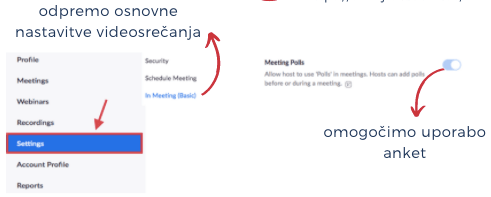
1
Načrtovanje videosrečanja
V primeru, če bomo videosrečanje začeli takoj, nam bo uporaba anket onemogočena, tudi če imamo v nastavitvah označeno nastavitev Meeting Polls. Zato je za uporabo anket potrebno videosrečanje načrtovati vnaprej.
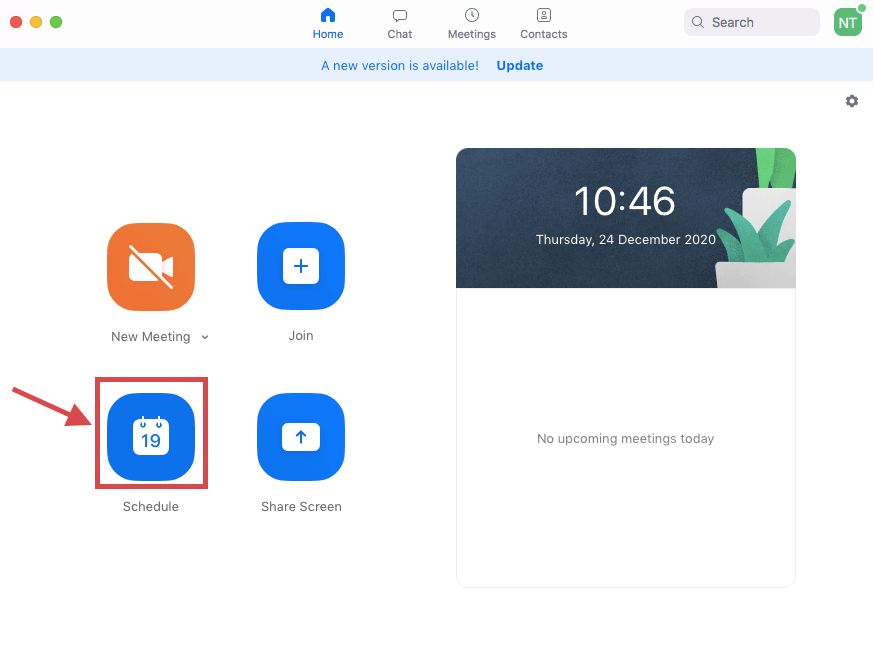
2
Uporaba anket
Ko začnemo z načrtovanem videosrečanjem, se nam v orodni vrstici pojavi gumb imenovan Polling. S klikom nanj se nam odpre dodatno okno za urejanje anket. Ker nimamo pripravljene še nobene ankete (ankete lahko pripravimo tudi predhodno pri načrtovanju videosrečanja v spletnem vmesniku Zooma), je potrebno dodati vprašanja. S klikom na gumb Add a Question se nam odpre spletni obrazec za pripravo ankete. Anketi lahko dodamo vprašanja izbirnega tipa z enim ali več možnimi odgovori. Anketo lahko naredimo anonimno, kar pomeni, da v poročilu (glejte korak 4), ki ga nam generira Zoom, ne bodo zabeležena imena udeležencev. Ko uredimo anketo, jo shranimo s klikom na gumb Save. V naslednjem koraku se nam v Zoom videosrečanju prikaže ustvarjena anketa, ki jo lahko delimo z udeleženci s klikom na gumb Launch Poll. Udeležencem se na ekranu prikaže anketa, ki jo rešijo in pošljejo svoje odgovore nazaj. V času reševanja lahko spremljamo rezultate ankete. S klikom na gumb End Poll zaključimo z anketo. Pridobljene podatke lahko delimo z udeleženci tako, da kliknemo na gumb Share Results. V kolikor pa si želimo ponovno uporabiti isto anketo in jo deliti z udeleženci, kliknemo na gumb Re-launch. V tem primeru, se bodo shranili le rezultati zadnjega reševanja ankete.
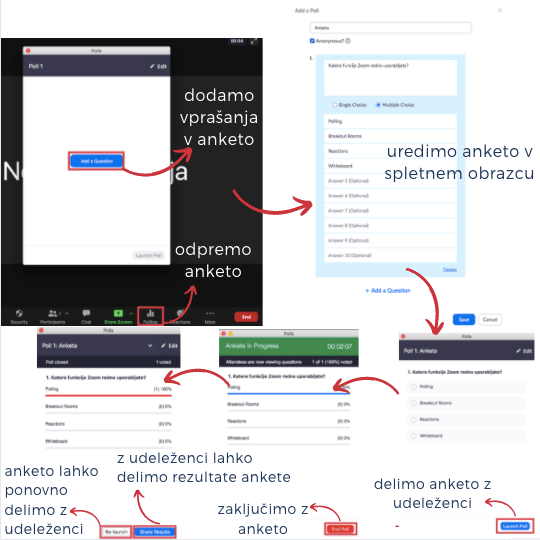
3
Poročila anket
Ko končamo z videosrečanjem, lahko preko spletnega vmesnika Zoom (https://uni-lj-si.zoom.us/) dostopamo do poročil anket. Vsa poročila lahko najdemo v zavihku Reports. Poročilo anket si lahko izvozimo na računalnik v csv. obliki. Primer poročila je prikazan na spodnji sliki.
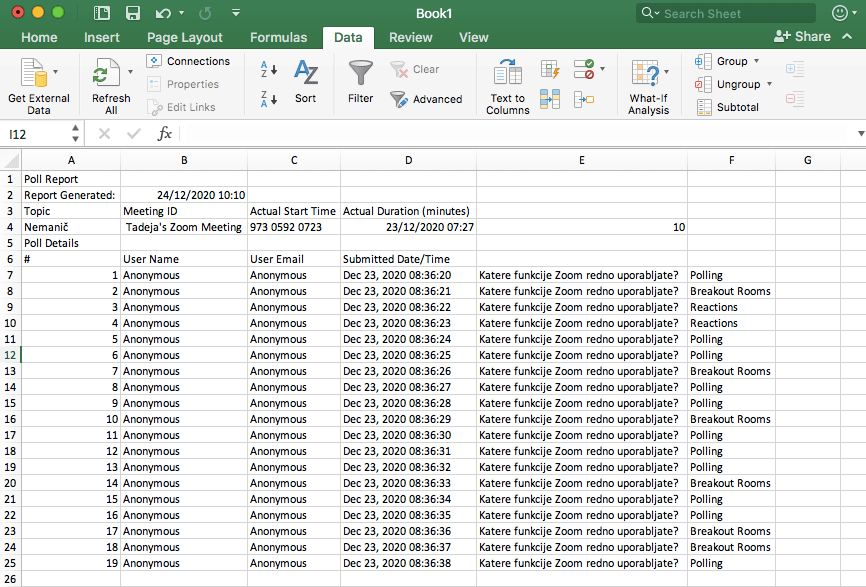
4
